Krita ir plaši pazīstama atvērtā pirmkoda programmatūra, ko daudzi lietotāji izmanto glezniecībā un digitālajā mākslā. Tā tiek uzskatīta par vienu no vislabāk zināmajām bezmaksas Adobe Photoshop alternatīvām. Tāpat kā jebkura cita programmatūra, ko izmanto grafikai, daudzi lietotāji ir ziņojuši, ka Krita darbojas lēni, jo tai ir pieprasījums pēc sistēmas atmiņas. Taču Krita sniedz lietotājam pilnu kontroli, lai ierobežotu RAM izmantošanu un palielinātu veiktspēju, izmantojot lietojumprogrammas lietotāja interfeisu. Pārejiet uz šo rakstu, lai uzzinātu metodes, kuras var izmantot, lai uzlabotu Krita veiktspēju un savukārt paātrinātu tā darbību.
Satura rādītājs
1. metode – samaziniet slāņu skaitu
Pārbaudiet slāņu skaitu, ko izmantojat gleznā, ja izmantojat vecu sistēmu vai to ierobežo RAM. Jūs varat krāsot, izmantojot ne vairāk kā 5 slāņus. Tātad
samaziniet slāņu skaitu tiek izmantots, un pārbaudiet, vai programmatūrā neatrodat nobīdi.Jūs varat skatīt savus slāņus lietojumprogrammas loga labajā pusē.
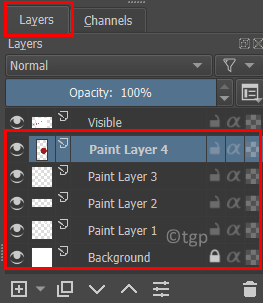
Ar peles labo pogu noklikšķiniet uz slāņa un atlasiet Noņemiet slāni lai noņemtu noteiktu slāni.
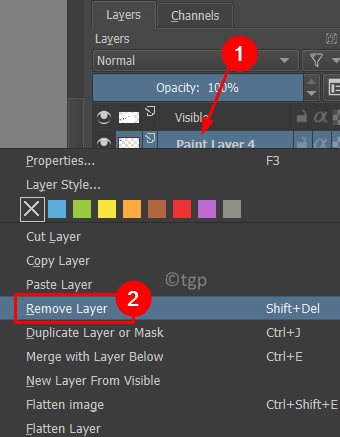
2. metode – mainiet audekla izmēru
1. Dodieties uz Attēls izvēlne augšpusē.
2. Izvēlieties Mainīt kanvas izmērus… opciju.
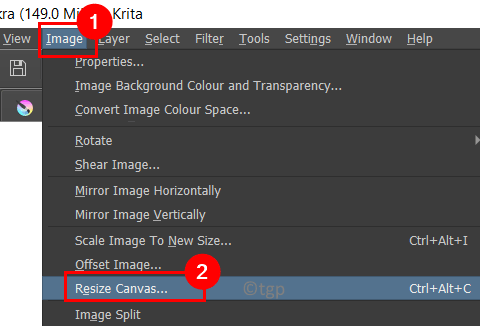
3. Ja esat palielinājis audekla izmēru, mēģiniet mainīt izmēru uz a zemāka vērtība lai uzlabotu veiktspēju. Piemēram, ja izmantojat 6000 x 6000, varat to samazināt līdz 3000 x 3000 vai daudz mazākai vērtībai.
4. Atzīmējiet izvēles rūtiņu blakus Ierobežojiet proporcijas lai augstums un platums būtu proporcionāli viens otram.
5. Klikšķiniet uz LABI. Atkārtoti palaidiet Krita, lai redzētu, vai veiktspēja ir uzlabojusies.
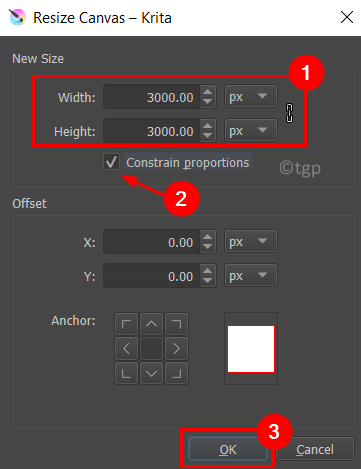
Varat iestatīt kanvas izmēru sākumā, veidojot jaunu failu, veicot tālāk norādītās darbības.
1. Izvēlieties Fails izvēlni un izvēlieties Jauns…
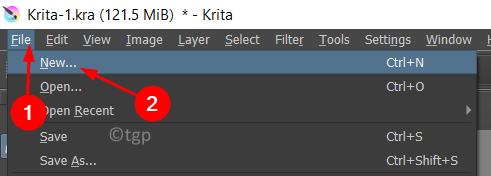
2. Iekš Pielāgots dokuments cilni, mainiet Izmēri (augstums un platums) zem Attēla izmērs.
3. Šī loga apakšā jūs varat redzēt cik daudz RAM ir viens krāsas slānis ņemsiet no jūsu noteiktā izmēra.
4. Kad esat iestatījis atbilstoši savām prasībām, noklikšķiniet uz Izveidot.
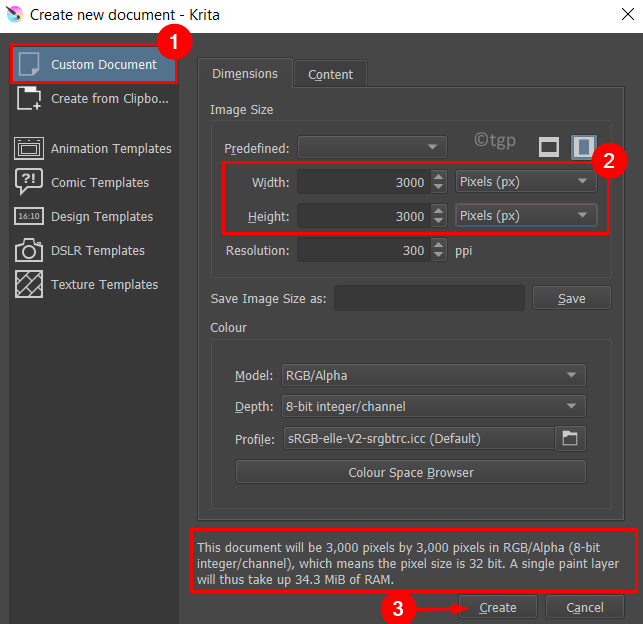
3. metode – RAM lietojuma palielināšana/samazināšanās
1. Dodieties uz Iestatījumi izvēlni un izvēlieties Konfigurēt Kritu…

2. Izvēlieties Performance cilne kreisajā pusē jaunajā parādītajā logā.
3. Iekš Ģenerālis cilni, varat mainīt Atmiņas ierobežojums, tā ir RAM vieta/atmiņa, kuru atdosiet Kritai izmantot savai gleznai.
4. Palielināt Atmiņas limits, taču noteikti to ievērojiet 2GB rezervēts jūsu sistēmai pretējā gadījumā jūsu sistēmai nebūs pietiekami daudz resursu pareizai darbībai, kad ir atvērtas citas lietojumprogrammas.
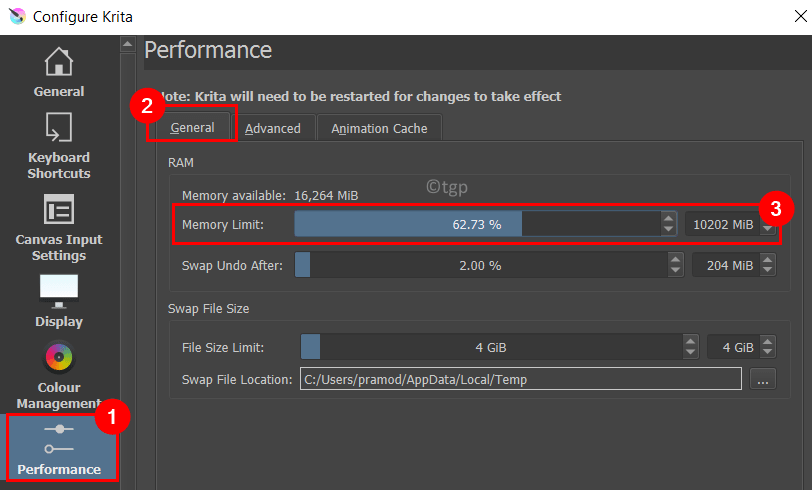
5. Ja jums ir AMD CPU, pēc tam dodieties uz Papildu cilne un pārbaudietblakus esošajā lodziņā Atspējot visas vektoru optimizācijas (AMD CPU).
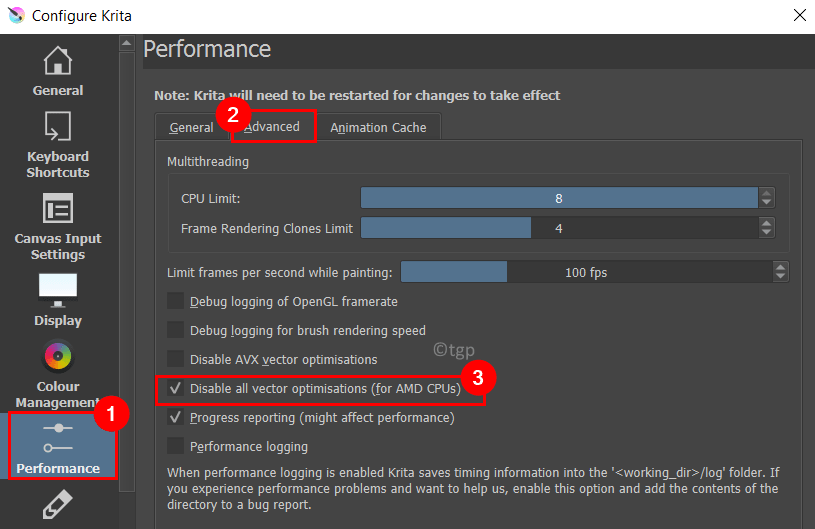
5. Klikšķiniet uz labi. Restartēt Krita.
Pārbaudiet, vai tas palīdzēja uzlabot Kritas sniegumu.
4. metode — mainiet audekla grafikas paātrinājumu
1. Klikšķiniet uz Iestatījumi virsotnē. Izvēlieties Konfigurēt Kritu…

2. Dodieties uz Displejs cilne.
3. Ja izmantojat vecāku grafiku vai kādu integrētu grafiku (kur GPU ir procesora daļa), skatiet Audekla paātrinājums izslēdziet opciju Audekla grafikas paātrinājums autors noņemot atzīmi to.
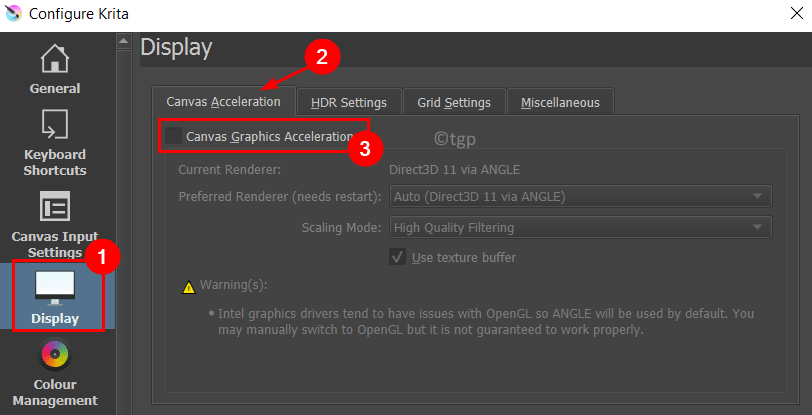
4. Ja izmantojat jaunāku grafikas versiju vai diskrētu grafiku, noklikšķiniet uz nolaižamās izvēlnes blakus Mērogošanas režīms un izvēlieties kādu no Bilineāra filtrēšana vai tuvākais kaimiņš lai samazinātu mērogošanu. Klikšķiniet uz labi.
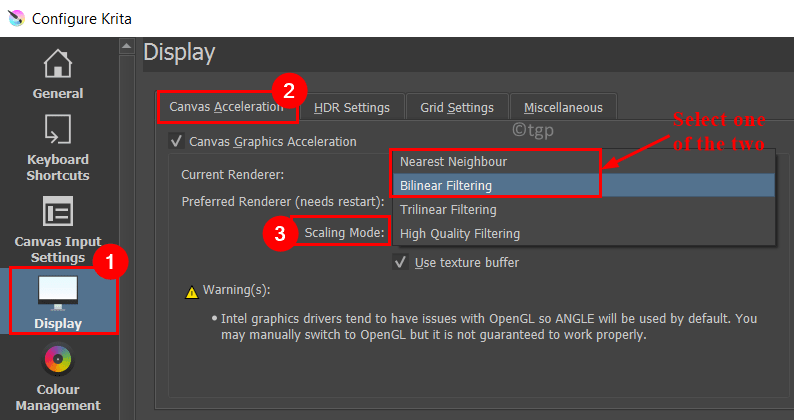
5. Restartēt jūsu sistēma. Palaidiet Krita un pārbaudiet, vai Krita darbojas ātrāk nekā iepriekš, vai joprojām pastāv aizkave.
5. metode – samaziniet kadru ātrumu
1. Klikšķiniet uz Iestatījumi -> Konfigurēt Kritu…

2. Dodieties uz Performanceun atlasiet Papildu cilne.
3. Opcijā uz Krāsošanas laikā ierobežojiet kadrus sekundē, samazinot to līdz 60 kadri sekundē vai 30 kadri sekundē palīdzēs Kritai izmantot mazāk sistēmas resursu.
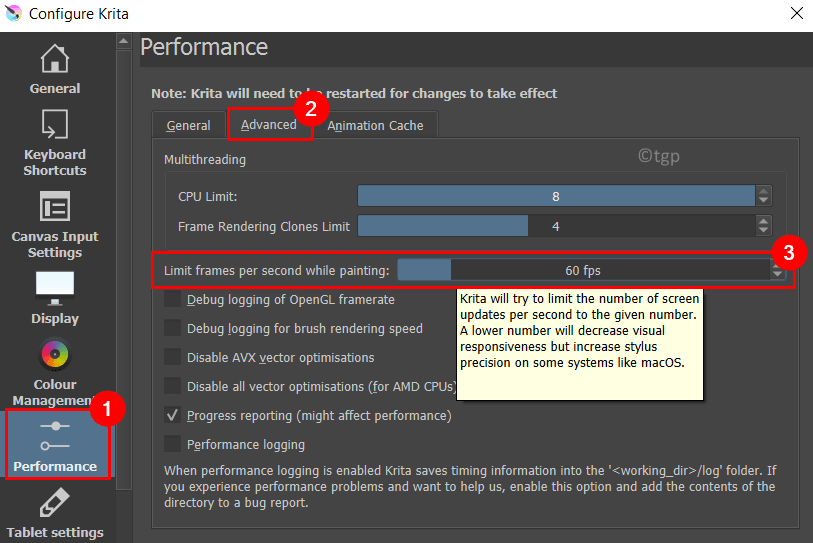
4. Klikšķiniet uz labi. Restartēt Krita un pārbaudiet, vai lietojumprogrammas izmantošana ir sekmīga
Paldies, ka izlasījāt.
Pēc iepriekš minēto metožu izmēģināšanas jūsu Krita lietojumprogrammai tagad ir jādarbojas daudz labāk bez kavēšanās. Komentējiet un dariet mums zināmu labojumu, kas jums izdevās.